在Word文档中添加符号是一项非常实用的技能,无论是用于数学公式、特殊字符还是装饰性元素,下面将详细介绍如何在Word中添加各种符号。
使用符号对话框添加符号
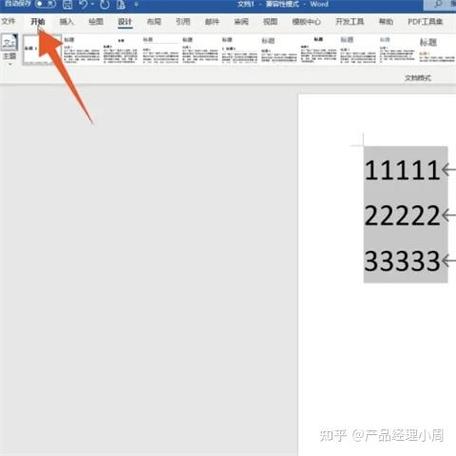
1、打开符号对话框:在Word中,点击“插入”选项卡,然后在“符号”组中点击“符号”按钮,选择“更多符号”,这将打开“符号”对话框。
2、选择符号字体:在“符号”对话框的顶部,有一个字体下拉列表,默认情况下,它可能显示为“(普通文本)”,你可以根据需要选择不同的字体,如“Wingdings”“Segoe UI Symbol”等。
3、选择符号:在符号列表中浏览并选择你想要插入的符号,你可以通过滚动列表或使用搜索框来查找特定的符号。
4、插入符号:选中符号后,点击“插入”按钮,符号将被添加到文档的光标位置,如果你想继续插入其他符号,可以再次重复上述步骤。
使用快捷键添加常用符号
版权符号(©):按下“Alt + Ctrl + C”组合键。
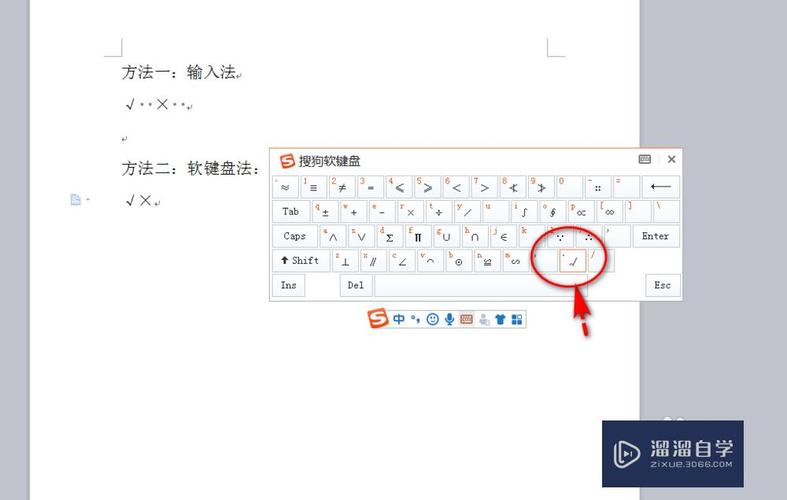
商标符号(™):按下“Alt + Ctrl + T”组合键。
注册符号(®):按下“Alt + Ctrl + R”组合键。
欧元符号(€):按下“Alt + Ctrl + E”组合键。
英镑符号(£):按下“Alt + Ctrl + =”组合键。
使用自动更正功能添加自定义符号
1、打开自动更正对话框:点击“文件”菜单,选择“选项”,在弹出的“Word选项”对话框中选择“校对”,然后点击“自动更正选项”。
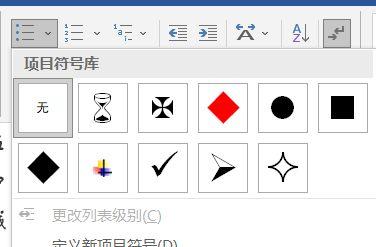
2、添加自定义替换规则:在“自动更正”对话框中,切换到“自动更正”选项卡,在“替换”框中输入一个简短的代码((c)”),在“替换为”框中粘贴你想要自动替换成的符号(例如版权符号©)。
3、保存设置:点击“添加”按钮,然后点击“确定”关闭所有对话框,当你在文档中输入代码时,Word会自动将其替换为你设置的符号。
使用公式编辑器添加数学符号
1、打开公式工具:在Word中,点击“插入”选项卡,然后在“符号”组中点击“公式”按钮,选择“插入新公式”。
2、选择公式模板或手动输入:你可以在公式工具设计区域中选择预定义的公式模板,也可以手动输入你需要的数学符号和表达式。
3、编辑公式:使用公式工具中的按钮和下拉菜单来输入各种数学运算符、关系符、希腊字母等。
4、完成公式输入:输入完成后,点击文档中的其他位置,公式将被插入到文档中。
使用表格插入特殊符号
| 操作步骤 | 详细说明 |
| 打开表格工具 | 点击“插入”选项卡,选择“表格”,绘制一个单元格表格 |
| 进入表格编辑模式 | 将光标定位到表格单元格内,开始输入文字内容 |
| 插入符号 | 在输入过程中,通过前面介绍的方法(如符号对话框、快捷键等)在单元格内插入所需符号 |
| 调整表格格式(可选) | 根据需要调整表格的边框、底纹等格式,使符号显示更加美观 |
| 复制或移动表格内容 | 完成后,可以将表格内的符号内容复制到文档的其他位置,或者直接删除表格保留符号 |
相关问答FAQs
问题1:如果找不到我想要的符号怎么办?
答:如果在默认的符号字体中找不到你想要的符号,可以尝试更换不同的符号字体,或者在互联网上搜索该符号的Unicode编码,然后在Word中使用“插入”->“符号”->“其他符号”,在弹出的对话框中通过Unicode值来查找和插入该符号。
问题2:我插入的符号显示为乱码或者问号,这是怎么回事?
答:这种情况通常是由于字体不兼容导致的,确保你使用的字体支持该符号,或者尝试更换一种包含该符号的字体,如“Arial Unicode MS”或“Segoe UI Symbol”等,如果你从其他来源复制粘贴符号,可能会因为字体格式丢失而出现问题,此时可以尝试重新插入符号。
以上就是关于“word怎么添加符号”的问题,朋友们可以点击主页了解更多内容,希望可以够帮助大家!
内容摘自:https://news.huochengrm.cn/cyzd/23611.html
